Når vi henviser til de forskellige kontorløsninger som vi kan bruge i dag, er der flere alternativer, som vi finder. Faktisk, hvis vi fokuserer på produktivitetspakken, er utvivlsomt den mest populære og brugte verden over microsoft Kontor.
Den består af en række uafhængige programmer, blandt hvilke vi kan fremhæve Word, Excel eller PowerPoint. Husk, at der er mange brugere over hele kloden, der bruger en god mængde timer på at sidde foran deres computer og arbejde med en af disse applikationer. Som du ved, ord fokuserer på at arbejde med tekstdokumenter, Excel gør det med regneark og PowerPoint med multimediepræsentationer. På denne måde vælger vi et af disse programmer afhængigt af den type arbejde, vi har brug for.

Når det er sagt, er det værd at nævne, at i disse linjer vil vi fokusere på et af de velkendte, PowerPoint, et program til at oprette diasbaserede præsentationer. Dette er et program, der har eksisteret i et godt antal år og tjener os i alle slags indstillinger. Her henviser vi til dem, der er relateret til uddannelse gennem personlig fritid eller til mere professionelle job. Som vi nævnte, er dette en løsning, der fokuserer på oprettelsen af multimediepræsentationer . Hvordan kunne det være ellers, de kan tilpasses fuldt ud og tilpasses til den brug, vi vil give dem.
Men selvfølgelig, hvis vi overvejer, at et af målene med disse er at tiltrække opmærksomhed, hjælper PowerPoint os med dette. Faktisk vil vi vise dig en række funktioner i programmet, som du vil opnå spektakulære præsentationer med.
Overgange
Som du ved består disse præsentationer normalt af lige så mange dias som vi ønsker. Disse sker, som de vises for offentligheden. Men for at gøre dette trin meget mere professionelt, kan vi gøre brug af nogle af de mange overgange, som programmet præsenterer os for. Disse findes i Transitions menu af det samme hovedgrænseflade for at vælge den, der interesserer os i hvert dias.
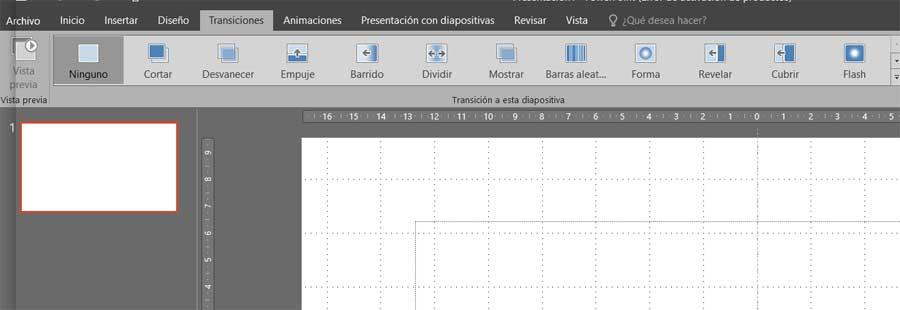
Animationer
På samme måde har vi i denne applikation mulighed for at tilføje alle slags objekter og elementer, der supplerer præsentationen som sådan. Men for at give disse et mere slående udseende kan vi bruge PowerPoint-animationer . Således kan de oplade en personlig bevægelse, der altid tiltrækker meget opmærksomhed. Dette er noget, vi finder i menuen Animationer i programmet.
WordArt
Hvis vi skal fokusere på teksterne, er det ikke nødvendigt, at de har det sædvanlige format, som vi f.eks. Bruger i Word-dokumenter. Og her kan vi bruge funktionen kaldet WordArt, der sandsynligvis lyder velkendt for mange af jer. Så vi kan bruge en række helt personlige og slående tekster i vores præsentationer . Vi kan endda give dem et tredimensionelt udseende, så de er en aktiv del af lysbillederne.
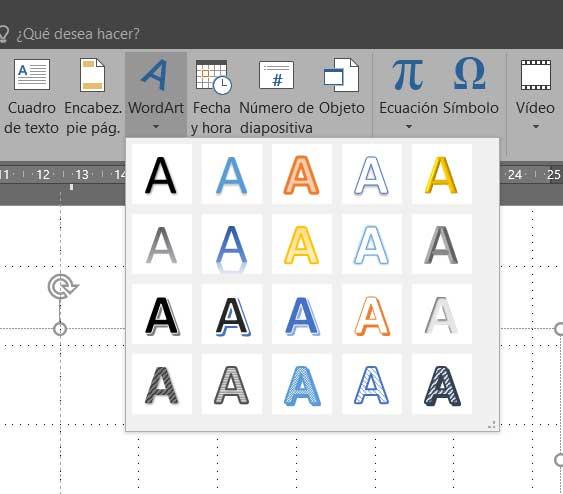
Videoer
Selvom de virker noget avanceret indhold, videoer kan også være en del af vores PowerPoint-præsentationer. Sådan får vi nogle af de medfølgende dias til at vedhæfte deres eget klip, som vi helt sikkert vil fange flertals opmærksomhed med. Til dette er vi bare nødt til at gå til menuen Indsæt / Videoer.
Audios i PowerPoint
Og som i det foregående tilfælde kan vi også bruge lydfragmenter der vil animere enhver multimediepræsentation, som vi designer. Dette er et element, som vi også kan bruge fra menuen Indsæt, og det kan være både en fil, som vi allerede har, og en optagelse, som vi laver i det øjeblik.
